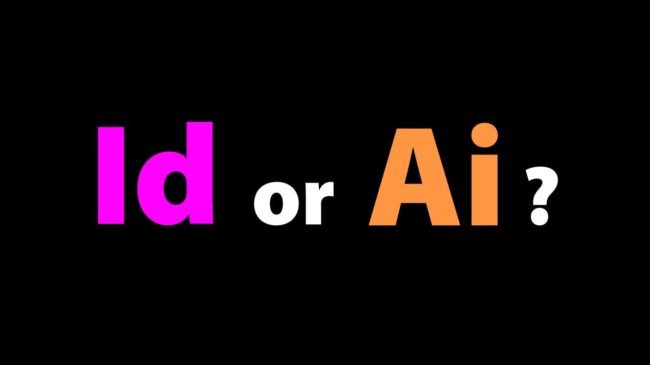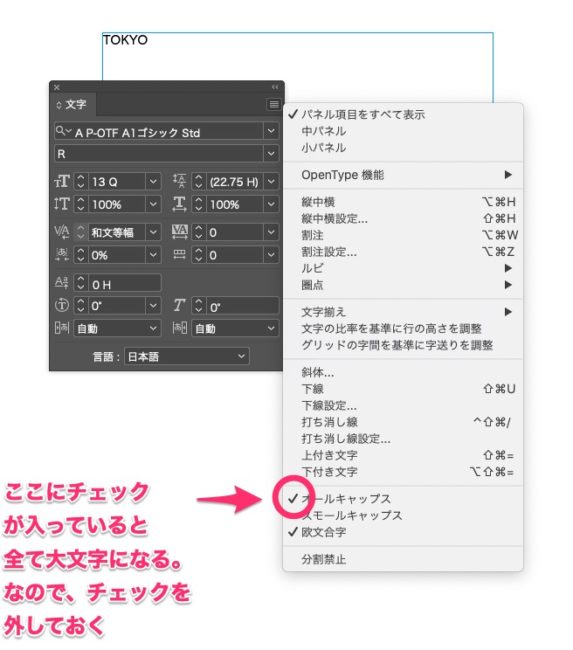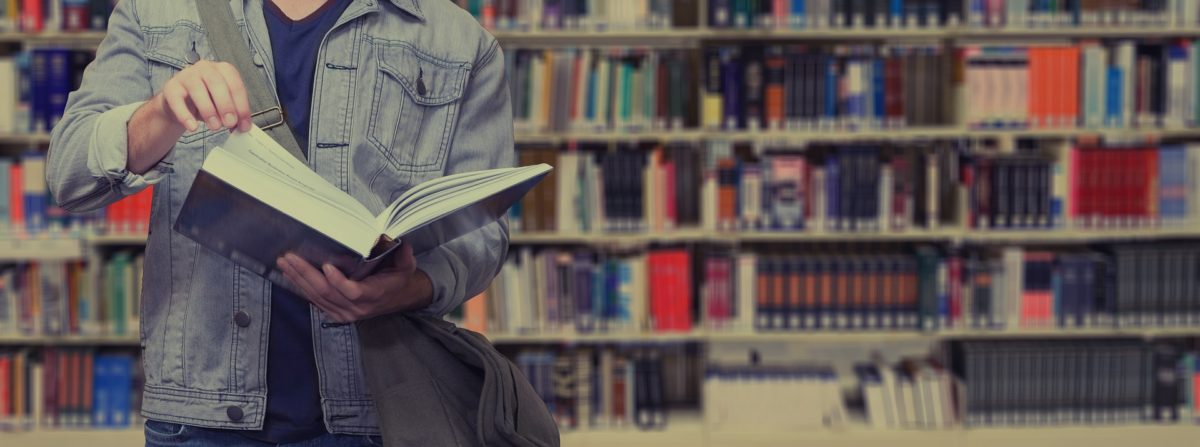グラフィックデザイナーの私が、InDesignとIllustratorをどう使い分けているかについて、媒体毎にご紹介します。
主にInDesignで制作する媒体
- 書籍
- カタログ
- パンフレット
- 文字の多いチラシ
- プレゼンテーション用のスライド
1.2.3.はInDesignが最も得意とするページものなので、当然InDesignを使用します。
4.のようなチラシでも、文字が多い場合はInDesignの方がデータが重くならないのでこちらを使用します。
巻き3つ折りのパンフレットなどもInDesignで作成します。
5.は、パワーポイントの必要が無くPDFでもOKなプレゼンテーションの場合、InDesignで作成してPDF書き出しして使用することもあります。
主にIllustratorで制作する媒体
- 書籍、カタログ、パンフレットの表紙
- ビジュアル重視のチラシ
- Webのバナーデザイン
- ビジュアル重視のポスターデザイン
- グラフや地図などのインフォグラフィック
- 展示の計画書
1.は、本文はInDesignで作成していても表紙はビジュアル要素が多いのでIllustratorで作成することが多いです。
2.3.4.は私がIllustratorを使用することが最も多いパターン。
5.はIllustratorのグラフ機能が便利なので、こちらで作成することが多いです。
6.は展示の構成案をIllustratorで作成することがあります。InDesignよりも最大ドキュメントサイズを大きく設定できるので、展示の原寸でプランを作成して、そのまま大判印刷データとして流用することもできます。
以上が私の使い分けです。
また思いついたら追記していこうと思います。